Cara menyisipkan menu tarik-turun di PowerPoint
PowerPoint adalah program yang membantu kita dengan presentasi yang digunakan oleh para profesional bisnis untuk mendukung kuliah, penjualan, pelatihan, dan banyak lagi. PowerPoint membantu pengguna untuk menjelaskan poin mereka dengan cepat dan jelas kepada audiens mereka. Selain itu, Anda dapat menggunakan menu drop-down untuk digunakan pada formulir yang Anda buat di slide PowerPoint Anda .
Cara menyisipkan menu tarik-turun di PowerPoint
Untuk menyisipkan menu drop-down di PowerPoint , ikuti langkah-langkah di bawah ini:
- Luncurkan PowerPoint
- Pilih Tata Letak Kosong
- Aktifkan tab Pengembang
- Klik tab Pengembang
- klik ComboBox di area Controls
- Klik kanan(Right-click) Controls dan(Controls) pilih View Code .
- Pilih opsi GoFocus
- Memasukkan kode
- Buka tab Peragaan Slide
- Klik tombol Dari awal
- Uji menu tarik-turun di tayangan slide
Luncurkan PowerPoint .
Ubah slide PowerPoint menjadi Tata Letak Kosong .(Blank)

Untuk menambahkan ComboBox ke dalam slide, kita perlu menambahkan tab Developer .
Untuk menambahkan dd tab Pengembang(Developer) , klik ujung toolbar Standar(Standard) di sebelah kanan dan pilih kustomisasi Pita(customize Ribbon) .

Kotak dialog Opsi PowerPoint akan muncul.(PowerPoint Options)
Di dalam kotak dialog di bawah kategori Tab Utama(Main Tabs) , centang kotak untuk tab Pengembang .(Developer)
Kemudian klik OK .

Anda akan melihat tab Pengembang(Developer ) muncul di bilah menu.
Klik tab Developer , klik (Developer)ComboBox di grup Controls.
Gambar ComboBox ke dalam slide.
Sebuah kotak pesan akan muncul; klik aktifkan ActiveX .
Sekarang kita akan menambahkan kode untuk menambahkan pilihan menu.

Klik kanan(Right-click) kotak Combo dan pilih Lihat Kode(View Code) .

Jendela Microsoft Visual Basic for Applications akan terbuka.
Klik menu tarik-turun di sebelah kanan dan pilih GoFocus .
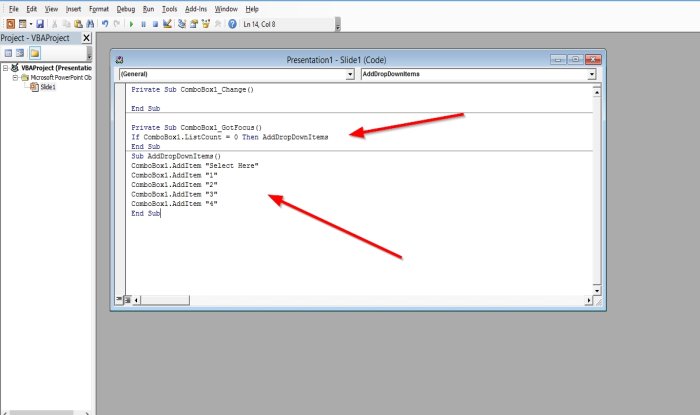
Sekarang tambahkan Kode Visual Basic(Basic Code) di bawah ini.
If ComboBox1.ListCount = 0 Then AddDropDownItems.
Tekan enter dan tambahkan kode ini di bawah.(Press enter and add this code below.)
Sub AddDropDownItems()
ComboBox1.AddItem “1”
ComboBox1.AddItem “2”
ComboBox1.AddItem “3”
ComboBox1.AddItem “4”
ComboBox1.ListRows = 4
Akhir Sub(End Sub)
Anda menambahkan latar belakang ke slide jika diinginkan.
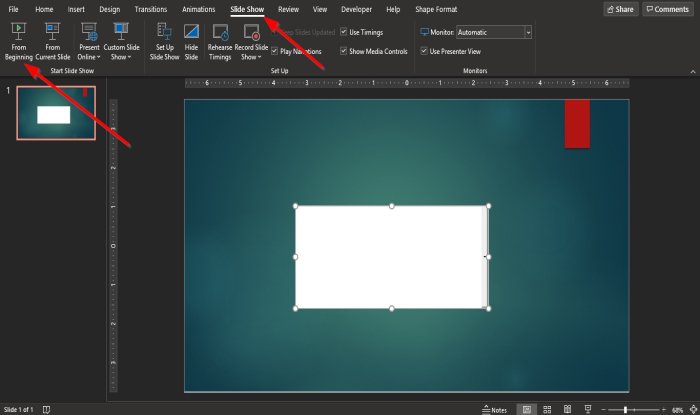
Klik tab Slide Show pada bilah menu dan klik tombol Dari awal(From beginning) .

Saat jendela peragaan slide muncul, klik panah untuk menampilkan opsi.
Kami harap tutorial ini membantu Anda memahami cara menyisipkan menu drop-down di PowerPoint .
Baca selanjutnya(Read next) : Cara menggunakan fitur Auto Fix di PowerPoint di Web(Auto Fix feature in PowerPoint for the Web) .
Related posts
Cara mengaburkan gambar di PowerPoint
Excel, Word or PowerPoint tidak dapat mulai terakhir kali
Cara menautkan satu PowerPoint presentation ke yang lain
PowerPoint tidak merespons, membeku, menggantung atau berhenti bekerja
Cara menghubungkan elemen, Content or Objects ke A PowerPoint slide
Cara Mengubah Default File Format untuk Saving in Word, Excel, PowerPoint
Cara Memperbaiki PowerPoint Tidak Dapat Menghemat file error
Cara Mengubah Slide size and orientation di PowerPoint
Bagaimana cara menambahkan infografis di PowerPoint?
Cara Menambahkan Callout di PowerPoint Slide
Cara Membuat Mind Map di Microsoft PowerPoint
Cara Format dan perubahan Slide layout di PowerPoint sekaligus
Cara Indentasi dan Align Bullet Points di PowerPoint
Cara Membuat Mouseover Text Effect di PowerPoint
Bagaimana saya menyembunyikan Audio icon di PowerPoint
Cara Memompres PowerPoint file pada Windows 10
Cara Mengubah Background di PowerPoint
Best PowerPoint Gratis ke Image converter software and online tools
Cara Memperbaiki PowerPoint file Korup
Convert PDF ke PPT (PowerPoint) menggunakan software & online tools gratis ini
